Întâmpini dificultăți la conectarea iPhone-ului la calculatorul tău cu Windows 10? Această situație poate fi destul de neplăcută și frustrantă. Uneori, iPhone-ul tău poate refuza pur și simplu să se conecteze la Windows 10, chiar dacă ambele dispozitive sunt conectate fizic. Sistemul de operare nu reușește să-l detecteze, iar asta poate duce la probleme majore. Nu vei putea transfera date, iar telefonul s-ar putea să nu se încarce corect. Această problemă poate fi cauzată fie de calculator, fie de iPhone, din mai multe motive. Dacă te confrunți cu această situație, iată un ghid complet despre cum să rezolvi problema iPhone-ului nedetectat în Windows 10.
Cum să remediezi problema iPhone-ului nedetectat în Windows 10
Atunci când calculatorul tău nu recunoaște iPhone-ul sau orice alt dispozitiv iOS, nu înseamnă neapărat că este vorba despre o eroare critică. Cu toate acestea, este important să verifici câteva cauze posibile înainte de a trece la soluții mai complexe. Iată câțiva factori care ar putea fi responsabili:
- O versiune veche a sistemului de operare Windows, a driverelor sau a aplicației iTunes poate cauza probleme de compatibilitate.
- Defecte hardware la calculator sau la dispozitivul Apple, inclusiv un cablu USB problematic.
- Prezența unei rețele VPN active pe iPhone.
- Dacă pe iPhone nu este activată opțiunea de încredere, aceasta ar putea fi cauza principală a problemei.
Acum, urmează metodele prezentate mai jos pentru a rezolva problema iPhone-ului care nu este detectat de Windows 10.
Metoda 1: Depanare de bază
Înainte de a încerca soluții mai complexe, este recomandat să încerci pașii de bază, cum ar fi repornirea calculatorului și a iPhone-ului.
-
Repornește calculatorul: Acesta este primul pas de depanare pentru orice problemă Windows. Folosirea prelungită a sistemului fără repornire poate cauza probleme de memorie RAM, încetiniri, erori de conectivitate și de performanță. Repornirea calculatorului poate rezolva aceste probleme, care pot sta la baza dificultății de detectare a iPhone-ului.
-
Repornește iPhone-ul: Repornirea telefonului poate rezolva multe probleme tehnice. Această acțiune reîmprospătează complet telefonul și curăță memoria cache și fișierele temporare, un pas esențial pentru depanare.
-
Verifică conexiunile hardware: Conexiunea corectă este esențială pentru funcționarea oricărui dispozitiv hardware. Asigură-te că toate componentele relevante, precum portul PC și cablul USB, sunt conectate corect. Hardware-ul defect poate cauza probleme, așa că verifică și repară componentele defecte. Dacă este necesar, înlocuiește-le.

Metoda 2: Activează opțiunea „Încredere”
Încrederea reciprocă este esențială pentru interacțiunea dintre dispozitivele digitale. Produsele Apple sunt cunoscute pentru caracteristicile lor de securitate. Pentru a permite conexiunea între calculatorul tău cu Windows și iPhone, trebuie să activezi încrederea între cele două dispozitive. Iată cum:
Opțiunea I: Din fereastra pop-up de conexiune
1. Deconectează iPhone-ul de la calculator și așteaptă un minut.
2. Reconectează iPhone-ul la calculator.
3. Atinge opțiunea „Încredere” în fereastra pop-up „Încredeți acest computer?” de pe ecranul telefonului.
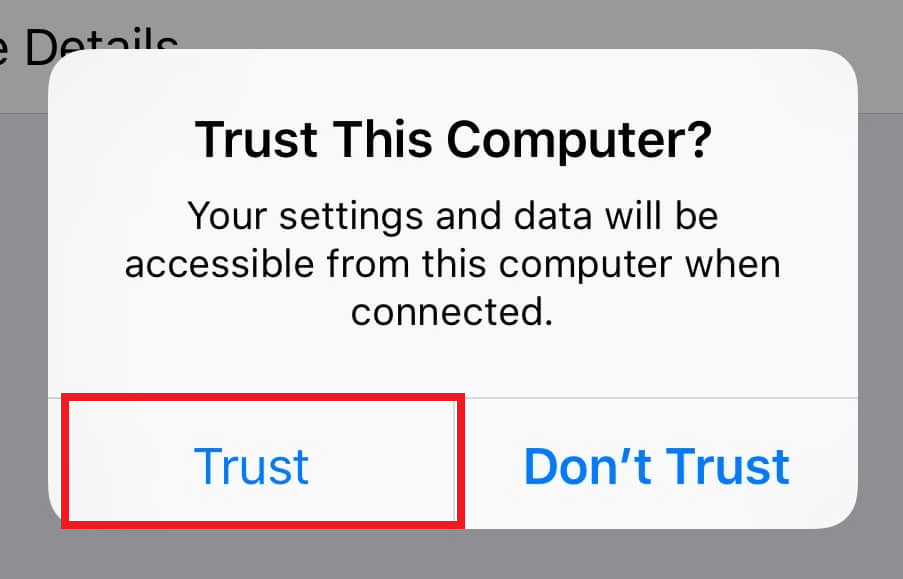
4. Acum, se va crea automat încrederea între iPhone și PC, iar conexiunea va fi stabilită cu succes.
Opțiunea II: Din aplicația Setări
Dacă nu vezi notificarea pop-up „Încredeți acest computer?”, este posibil să fi apăsat anterior pe opțiunea „Nu aveți încredere” atunci când te-ai conectat la același calculator. În acest caz, trebuie să resetezi setările pentru această caracteristică. Urmează pașii de mai jos pentru a modifica setarea:
1. Deschide aplicația Setări pe iPhone.

2. Derulează în jos și apasă pe opțiunea „General” din listă.

3. Apoi, derulează în jos și apasă pe „Transfer sau Resetare iPhone”.
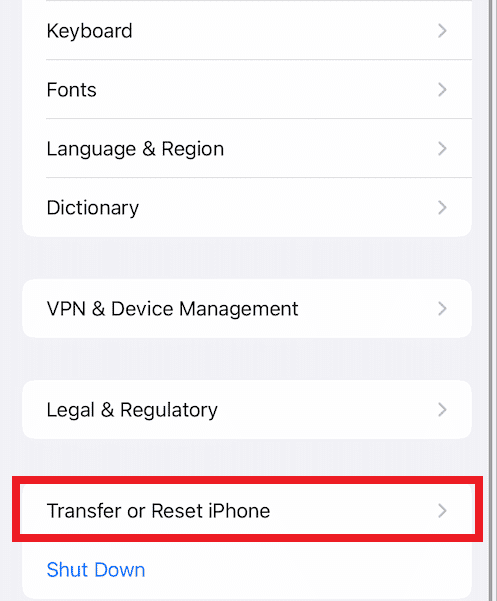
4. Acum, apasă pe opțiunea „Resetare” din partea de jos.
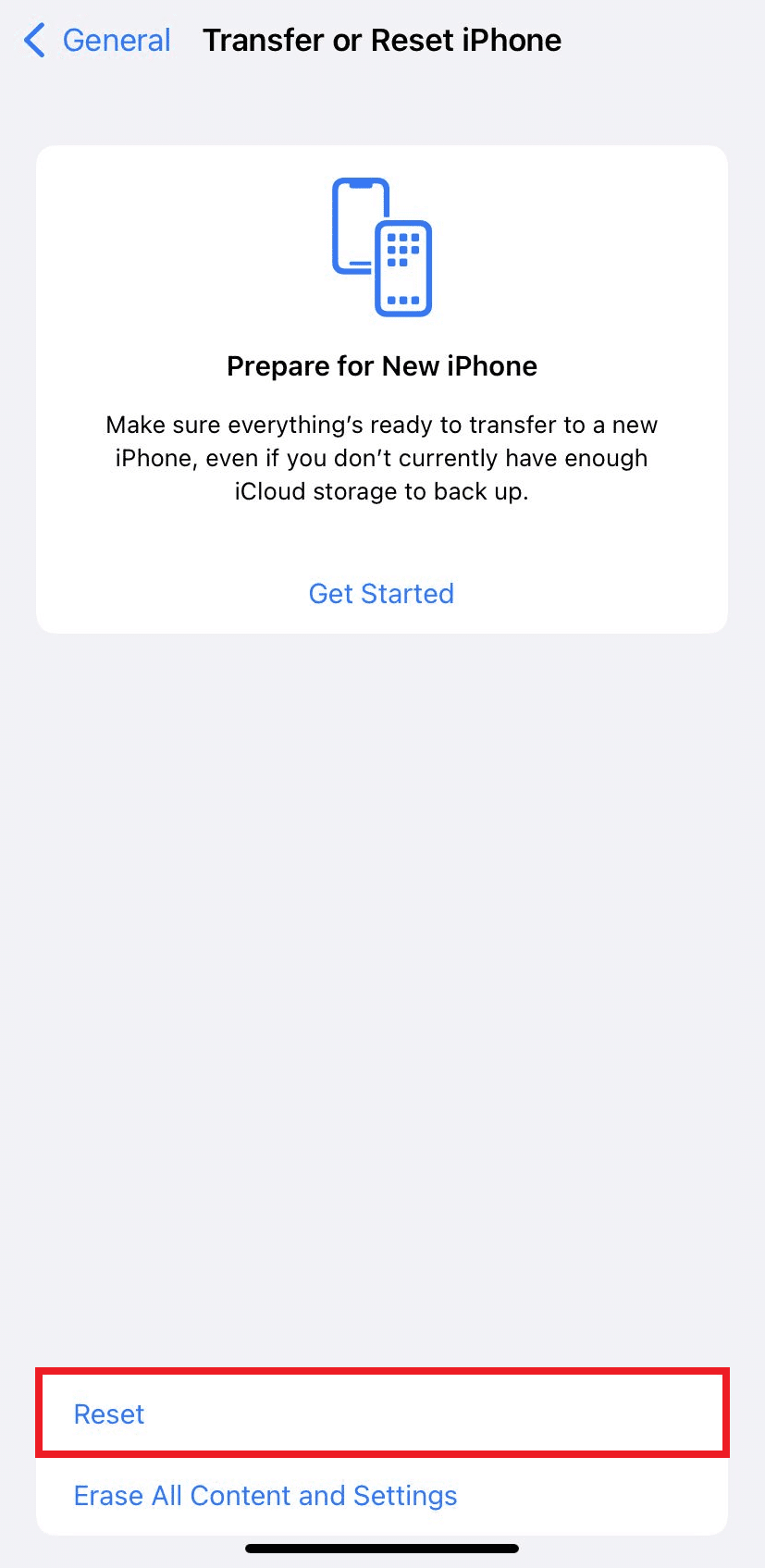
5. Aici, apasă pe opțiunea „Resetare locație și confidențialitate”. Atinge-o din nou pentru fereastra pop-up de confirmare.
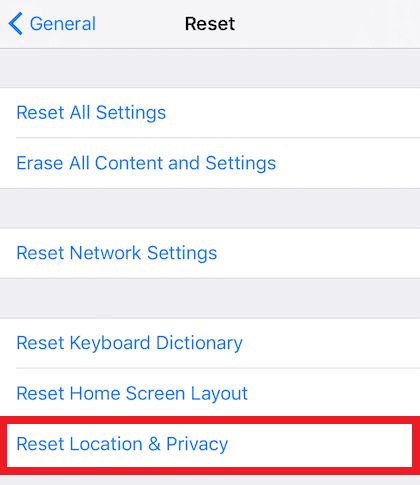
6. După finalizare, introdu codul de acces al iPhone-ului și urmează instrucțiunile afișate.
7. După acest proces de resetare, repornește iPhone-ul și PC-ul.
8. Acum, conectează calculatorul și iPhone-ul. Dacă conexiunea a reușit, apasă pe opțiunea „Încredere” din fereastra pop-up „Încredeți acest computer?”.
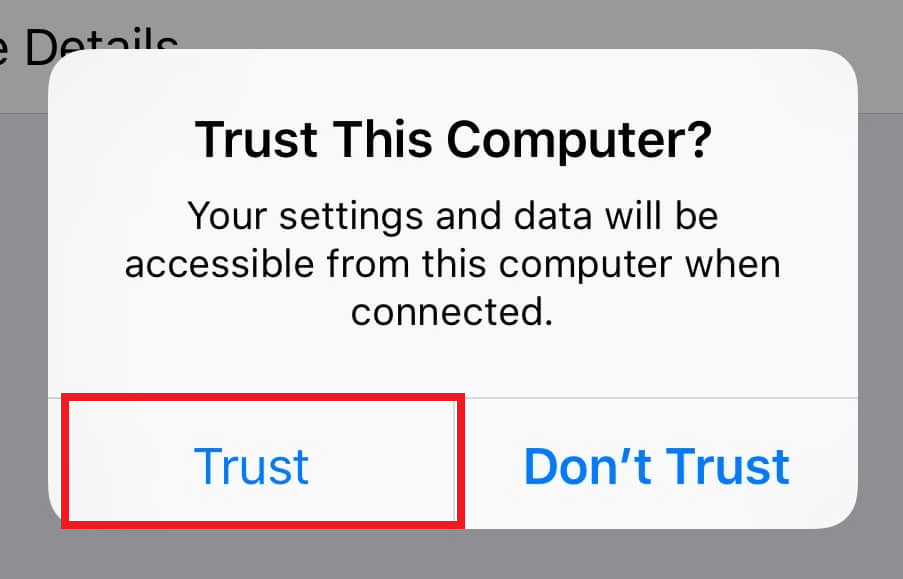
Metoda 3: Dezactivează VPN pe iPhone
Dacă ai o rețea VPN activă pe iPhone, ar putea fi motivul pentru care iPhone-ul nu este detectat în Windows 10. VPN-urile sunt utilizate pentru a crea conexiuni anonime și sigure la internet. Cu toate acestea, un VPN activat poate ascunde iPhone-ul de pe calculator, iar conexiunea poate eșua. Prin urmare, dezactivează VPN-ul de pe iPhone. Urmează acești pași:
1. Deschide aplicația Setări pe iPhone.

2. Derulează în jos și apasă pe opțiunea „General” din listă.

3. Apasă pe opțiunea „VPN și Gestionare dispozitiv”.
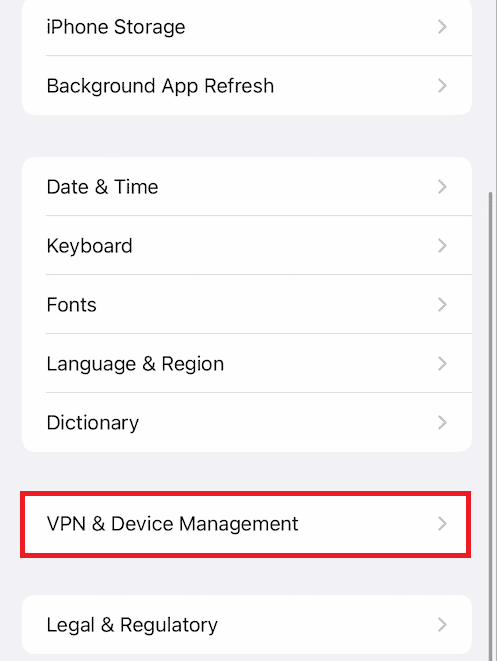
4. Atinge opțiunea „VPN” din meniul „VPN și Gestionare dispozitiv”.
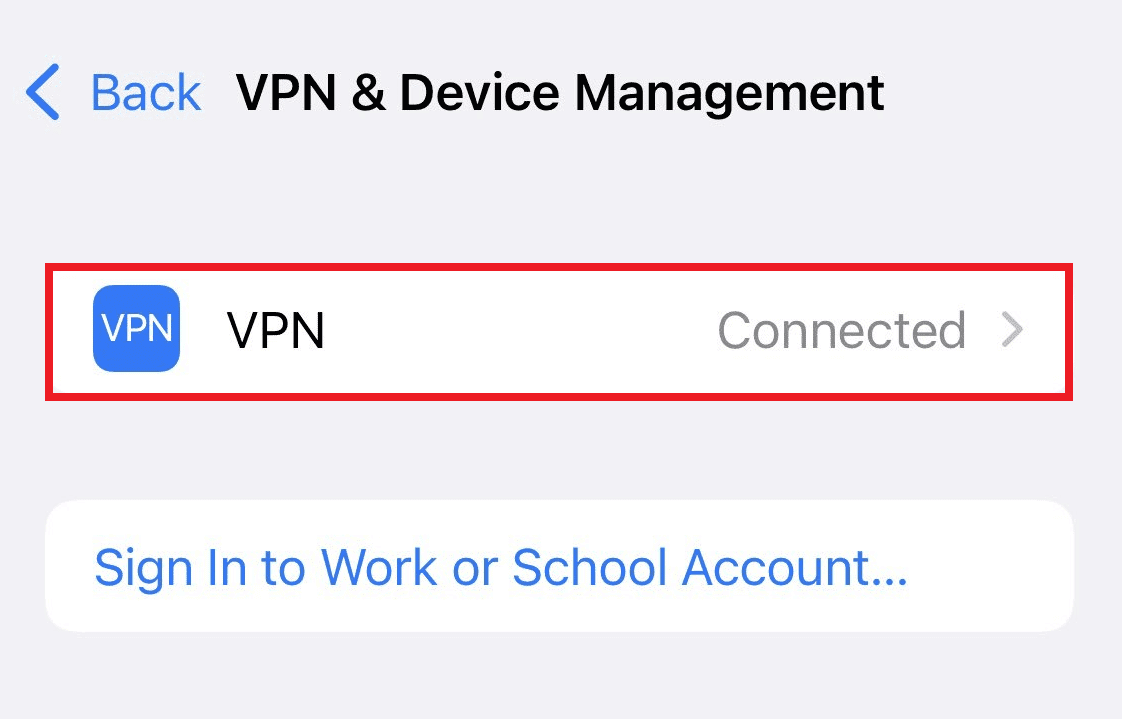
5. Dezactivează comutatorul „Stare” din secțiunea „VPN personal” pentru a dezactiva conexiunea VPN pe iPhone.
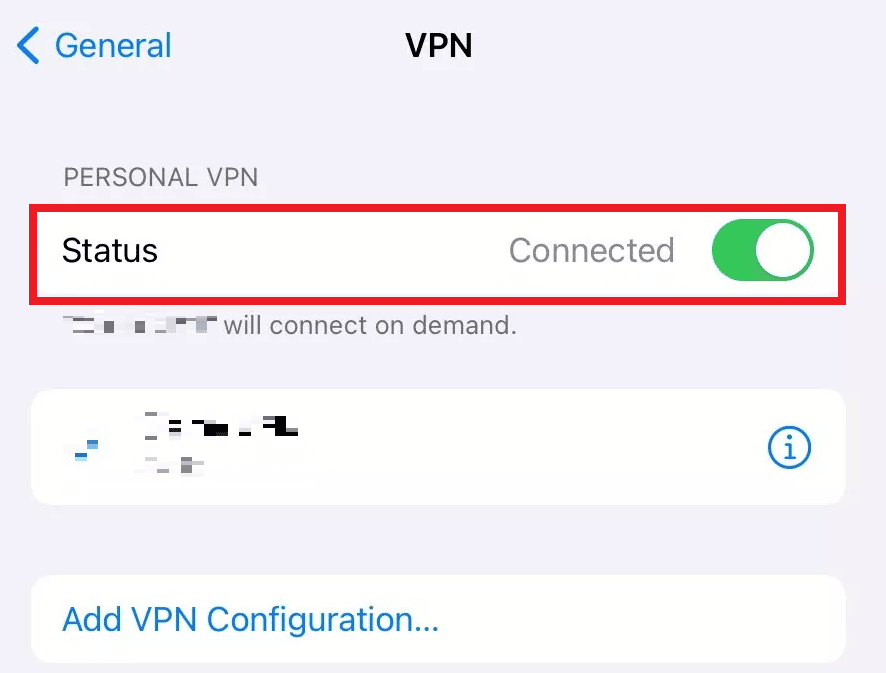
Metoda 4: Setează Serviciile Apple la Pornire automată
Este posibil să nu fi activat serviciile Apple pe calculatorul tău cu Windows. Pentru a asigura funcționarea corectă a acestor servicii, urmează pașii de mai jos:
1. Apasă simultan tastele Windows + R de pe tastatură pentru a lansa caseta de dialog Run.
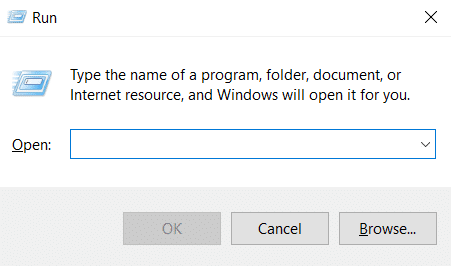
2. Tastează `services.msc` în caseta de dialog Run și apasă tasta Enter.
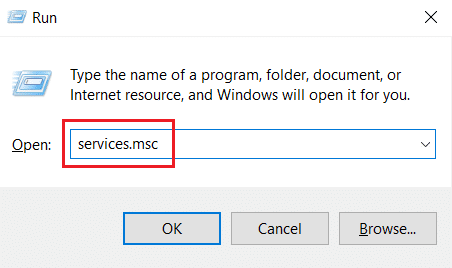
3. În fereastra Servicii, localizează și dă dublu clic pe „Apple Mobile Device Service”.
4. În fereastra pop-up Proprietăți, dă clic pe fila „General”.
5. Setează Tipul de pornire la „Automat” din meniul derulant și dă clic pe opțiunea „Start” din „Stare serviciu” pentru a-l rula.
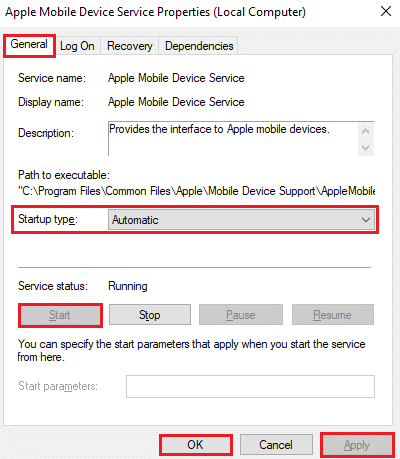
6. În final, dă clic pe „Aplicare” > „OK” pentru a salva modificările efectuate.
Metoda 5: Actualizează Driverul USB pentru iPhone
Un driver USB învechit poate cauza probleme de conectivitate. Pentru a remedia această problemă, actualizează driverul. Iată cum:
1. Conectează iPhone-ul la calculator cu un cablu USB.
2. Apasă tasta Windows, tastează „Manager dispozitive” și dă clic pe „Deschidere”.
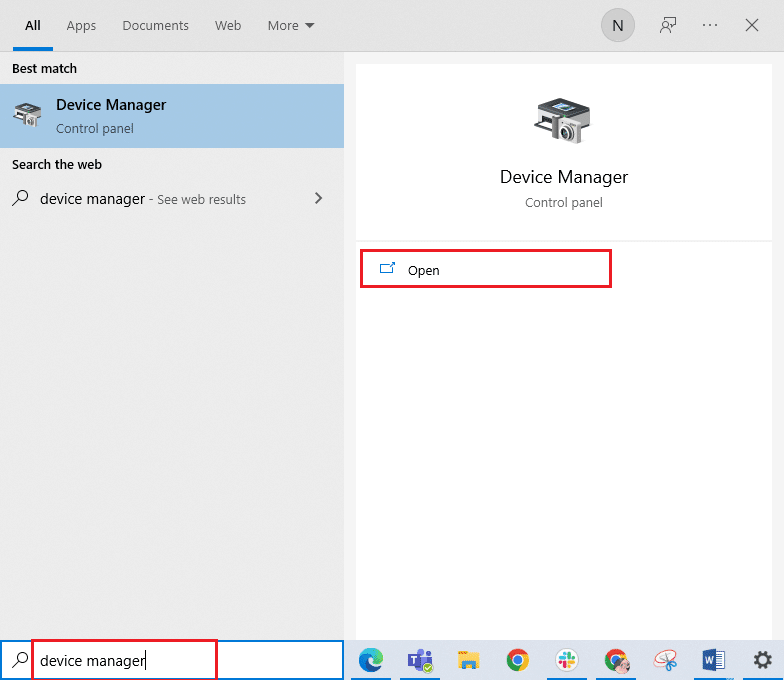
3. Dă dublu clic pe „Dispozitive portabile” pentru a-l extinde.
4. Dă clic dreapta pe dispozitivul iOS dorit și dă clic pe „Actualizare driver”, așa cum se arată mai jos.
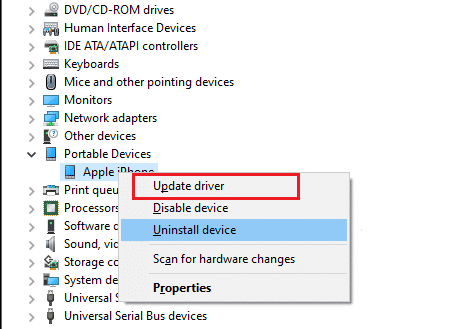
5. Acum, apasă pe „Căutare automată drivere”.
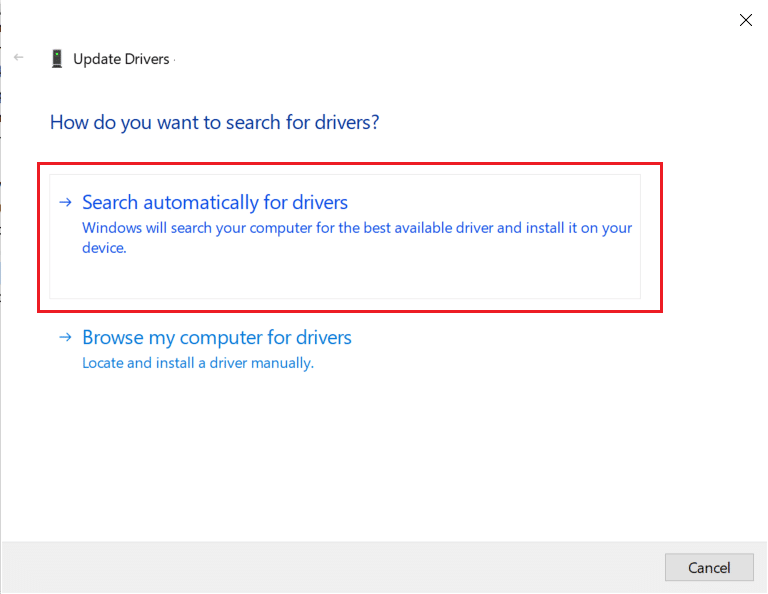
6. După finalizarea procesului de actualizare, repornește calculatorul și reconectează iPhone-ul pentru a forma conexiunea corespunzătoare.
Metoda 6: Actualizează aplicația iTunes
O versiune veche a aplicației iTunes poate cauza probleme de compatibilitate și dificultăți în detectarea iPhone-ului în Windows 10. Urmează acești pași pentru a actualiza iTunes prin Microsoft Store:
1. Apasă tasta Windows, tastează „Microsoft Store” și dă clic pe „Deschidere”.
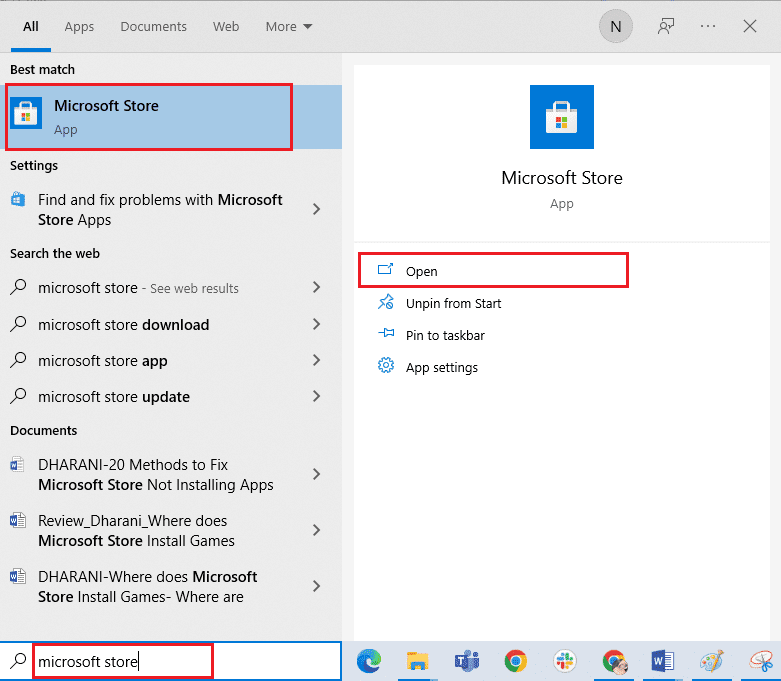
2. Tastează „iTunes” în bara de căutare și dă clic pe el.
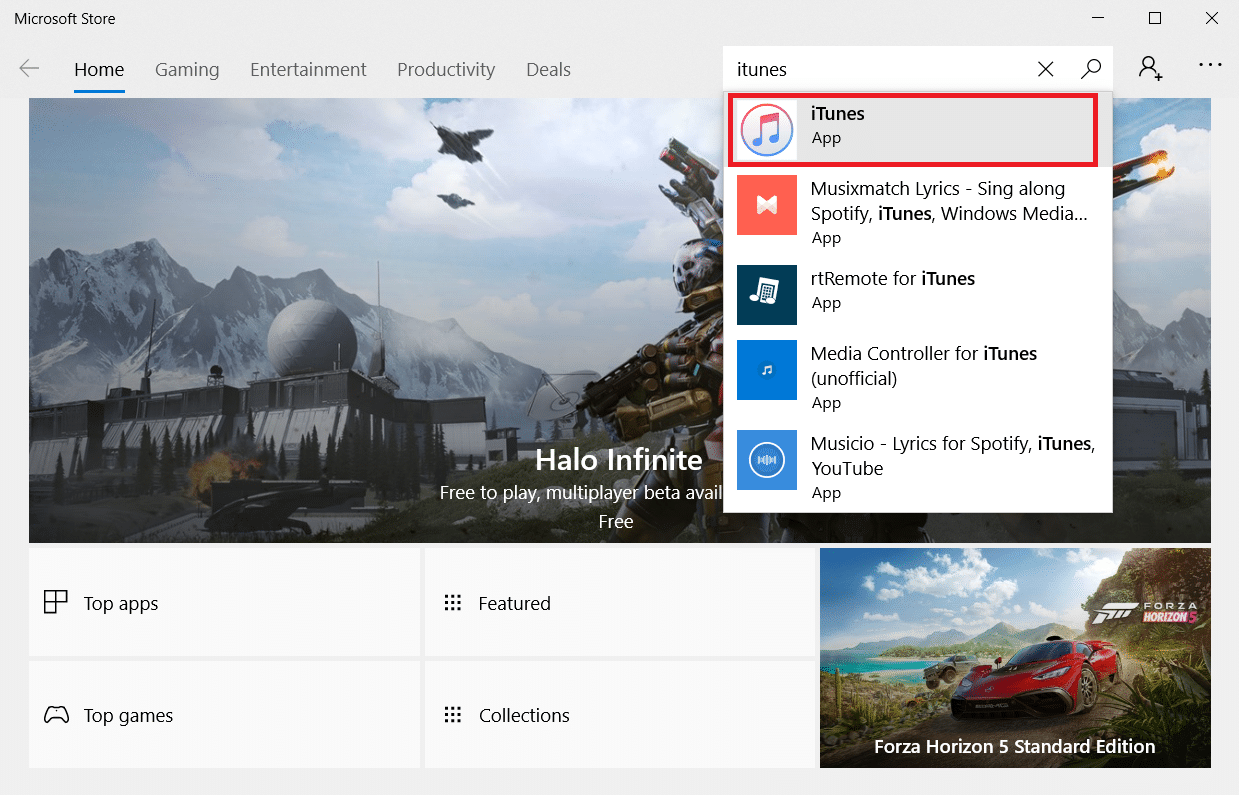
3. Dă clic pe „Actualizare” pentru a actualiza aplicația iTunes.
Metoda 7: Actualizează Windows
Dacă problema de conexiune persistă după încercarea metodelor anterioare, actualizează sistemul de operare Windows. Microsoft lansează periodic actualizări pentru a remedia erorile și problemele de compatibilitate. Verifică și actualizează sistemul de operare Windows pentru a rezolva problema de conexiune dintre iPhone și PC.

Metoda 8: Actualizează iOS
Pe dispozitivele iPhone, actualizările automate sunt de obicei activate, însă poți verifica manual disponibilitatea unei actualizări. Urmează pașii de mai jos:
1. Apasă aplicația „Setări” de pe iPhone.

2. Derulează în jos și apasă pe opțiunea „General” din listă.

3. Aici, apasă pe „Actualizare software”.
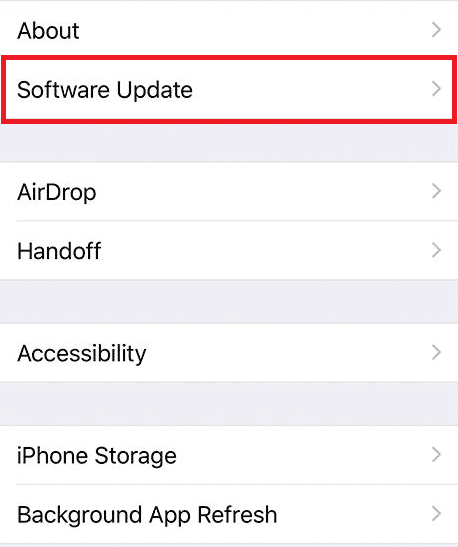
4A. Dacă iPhone-ul este actualizat, pe ecran va apărea mesajul: „iOS este actualizat”.
4B. Dacă nu, apasă pe „Descărcare și instalare” pentru a actualiza manual.
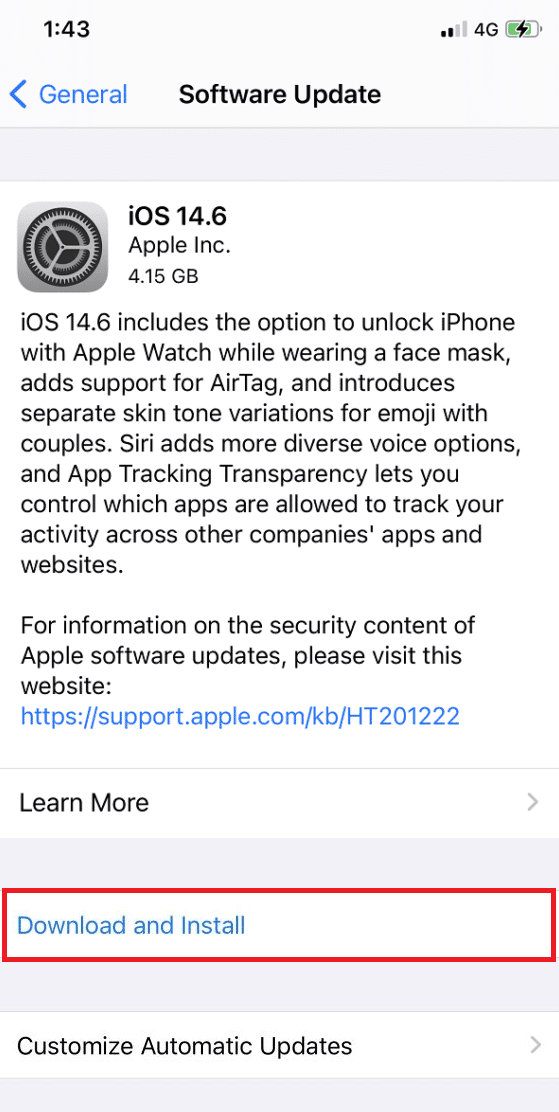
5. Încă o dată, apasă „Instalare” pentru a descărca versiunea recentă de iOS.
După finalizare, verifică dacă problema iPhone-ului nedetectat în Windows 10 a fost rezolvată.
Metoda 9: Reinstalează aplicația iTunes
Aplicația iTunes poate cauza conflicte cu iOS, mai ales dacă versiunile nu sunt compatibile. Dacă actualizarea iTunes nu a rezolvat problema, încearcă să reinstalezi aplicația. Iată cum:
1. Apasă tasta Windows și tastează „Panou de control” în bara de căutare. Dă clic pe „Deschidere” pentru a lansa aplicația.
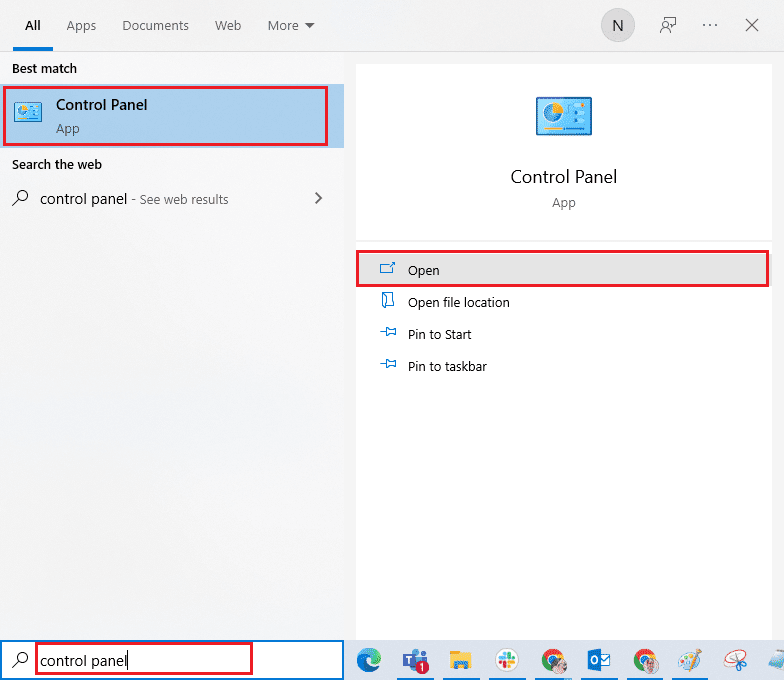
2. Dă clic pe opțiunea „Programe”.
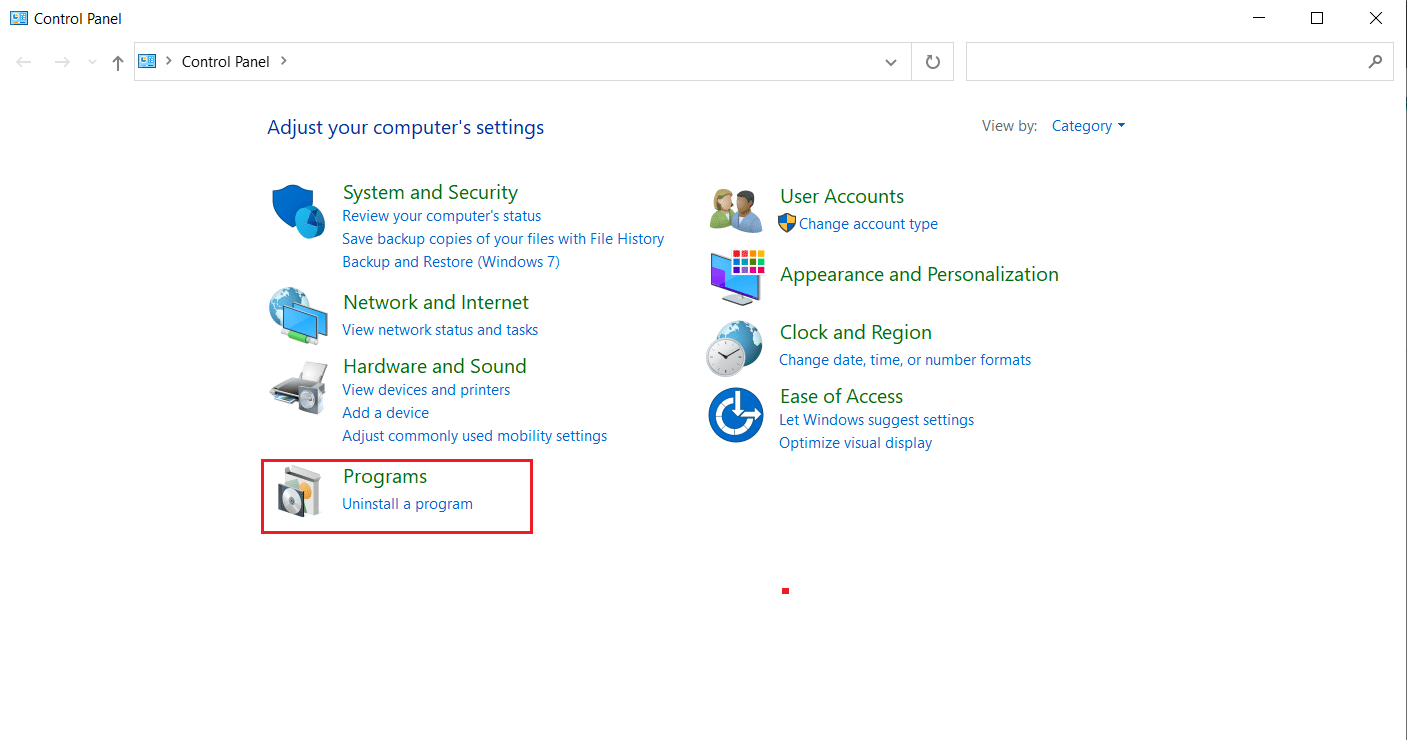
3. Dă clic pe „Dezinstalare program” din secțiunea „Programe și caracteristici”.
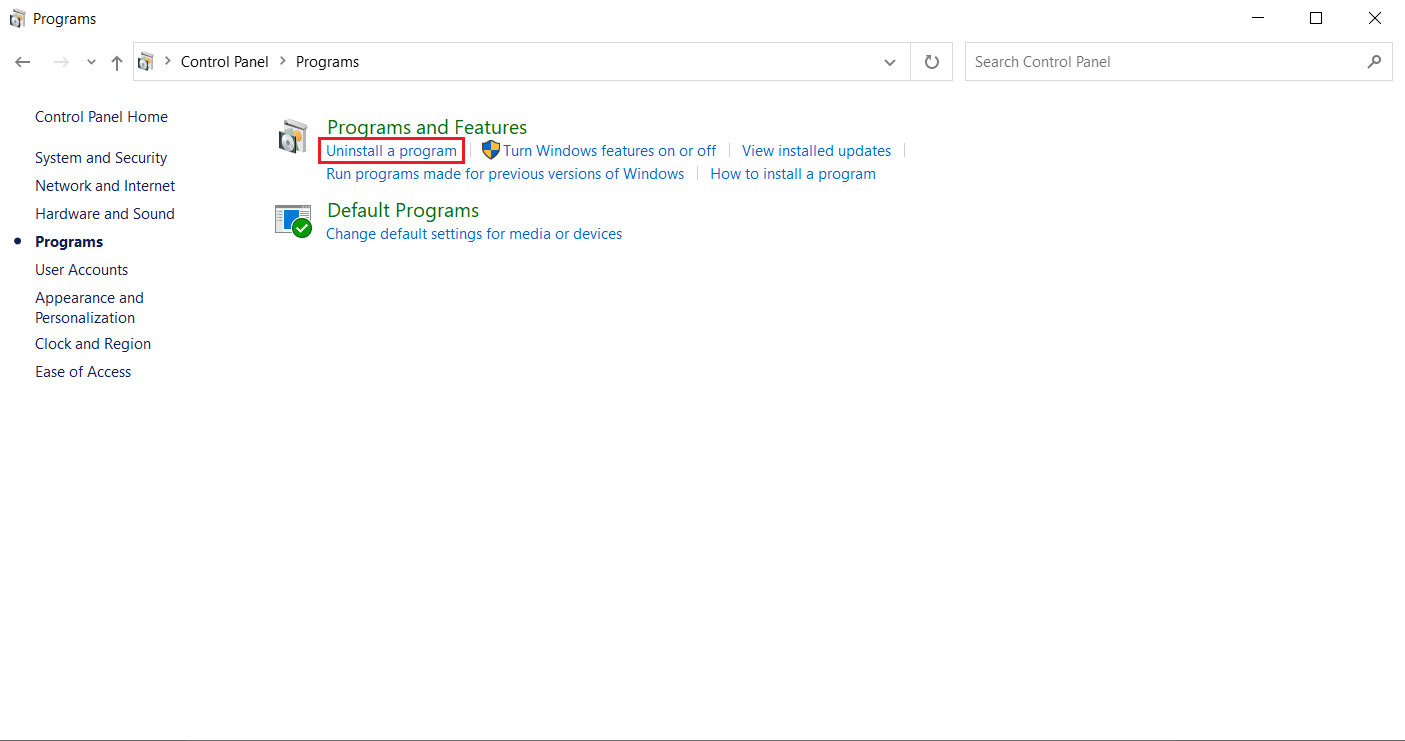
4. Localizează și dă clic pe opțiunea „Dezinstalare” pentru aplicația iTunes, așa cum este ilustrat.
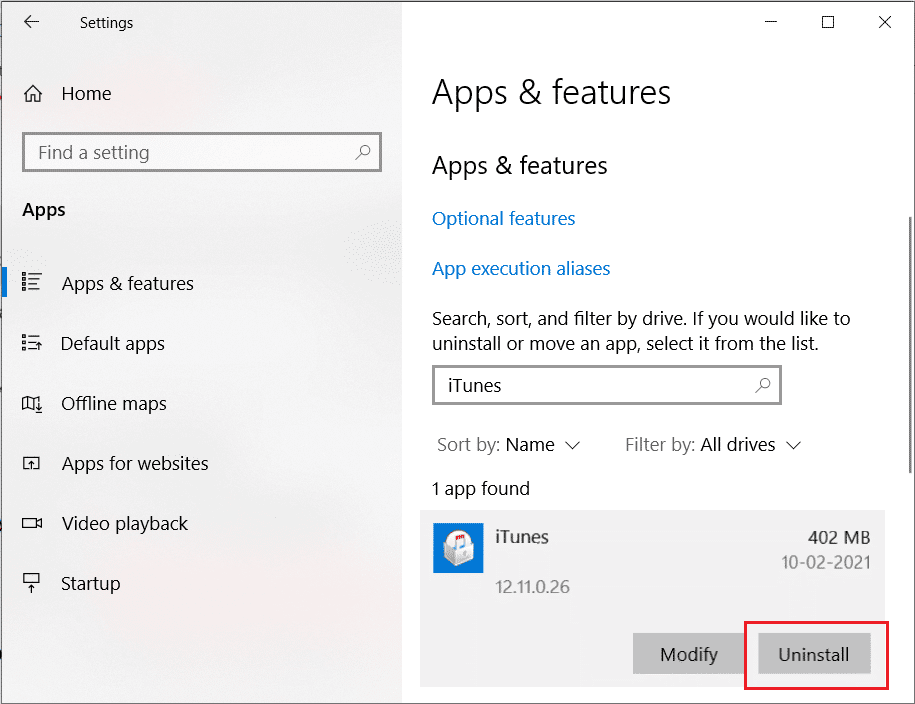
5. Apoi, dă clic pe „Dezinstalare” din promptul de confirmare.
6. Pentru a reinstala iTunes, deschide Microsoft Store pe calculator.
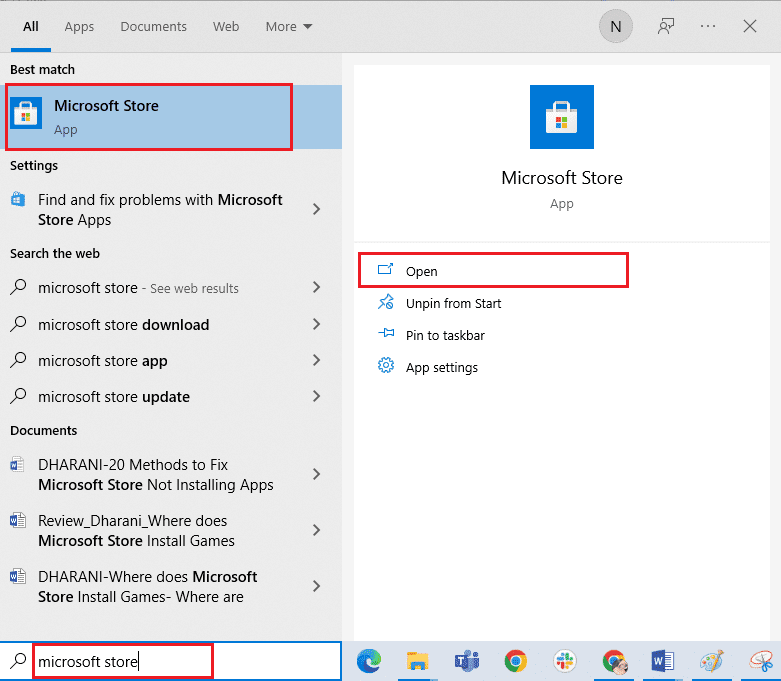
7. Tastează „iTunes” în bara de căutare și dă clic pe rezultatul de sus.
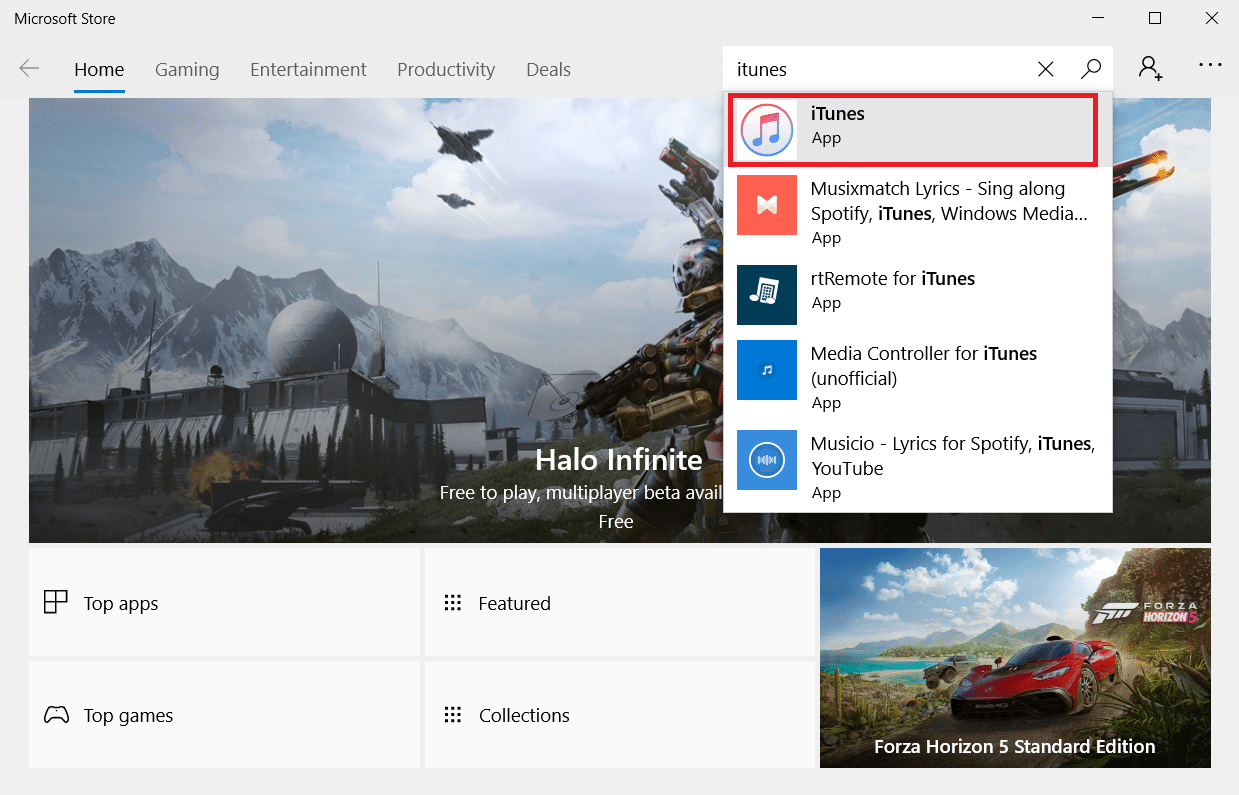
8. Dă clic pe opțiunea „Obțineți” pentru a începe procesul de instalare.
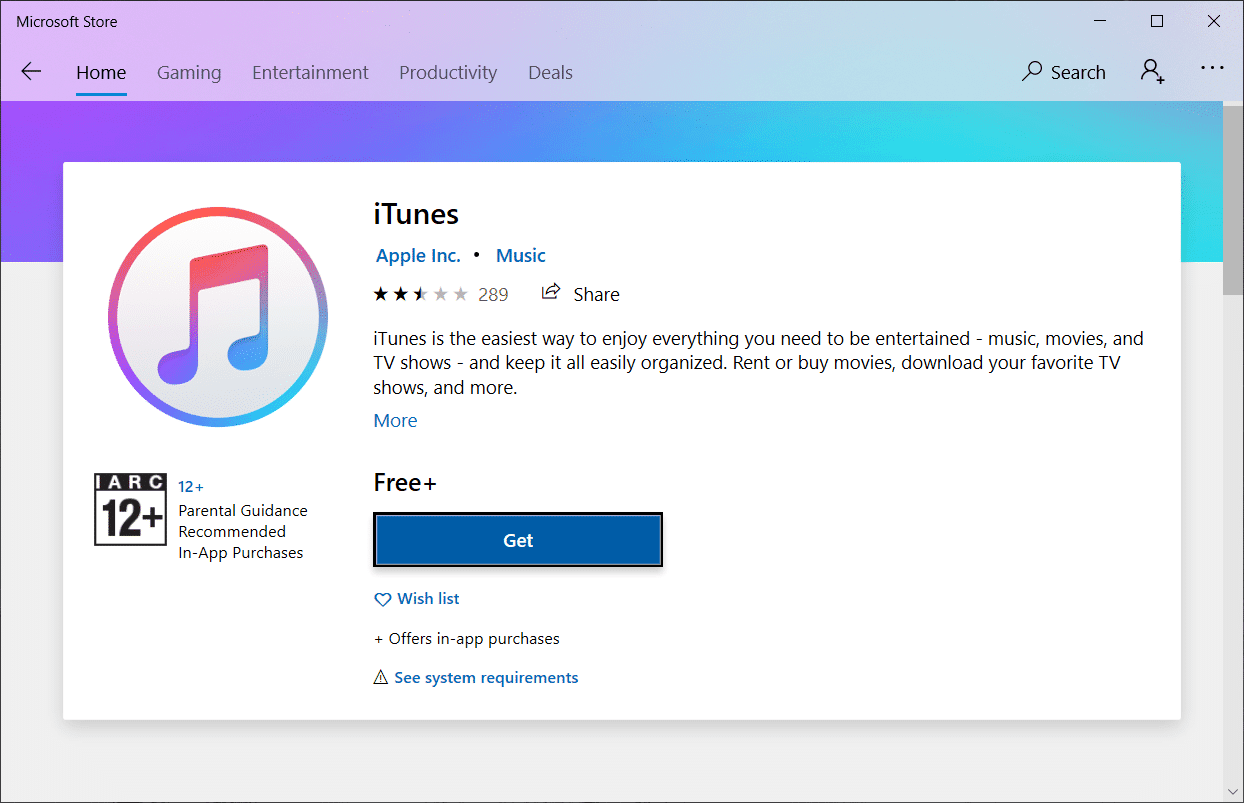
Metoda 10: Contactează Asistența Apple
Dacă niciuna dintre metodele de mai sus nu a funcționat, vizitează pagina de asistență Apple și contactează echipa pentru a raporta problema iPhone-ului nedetectat în Windows 10.
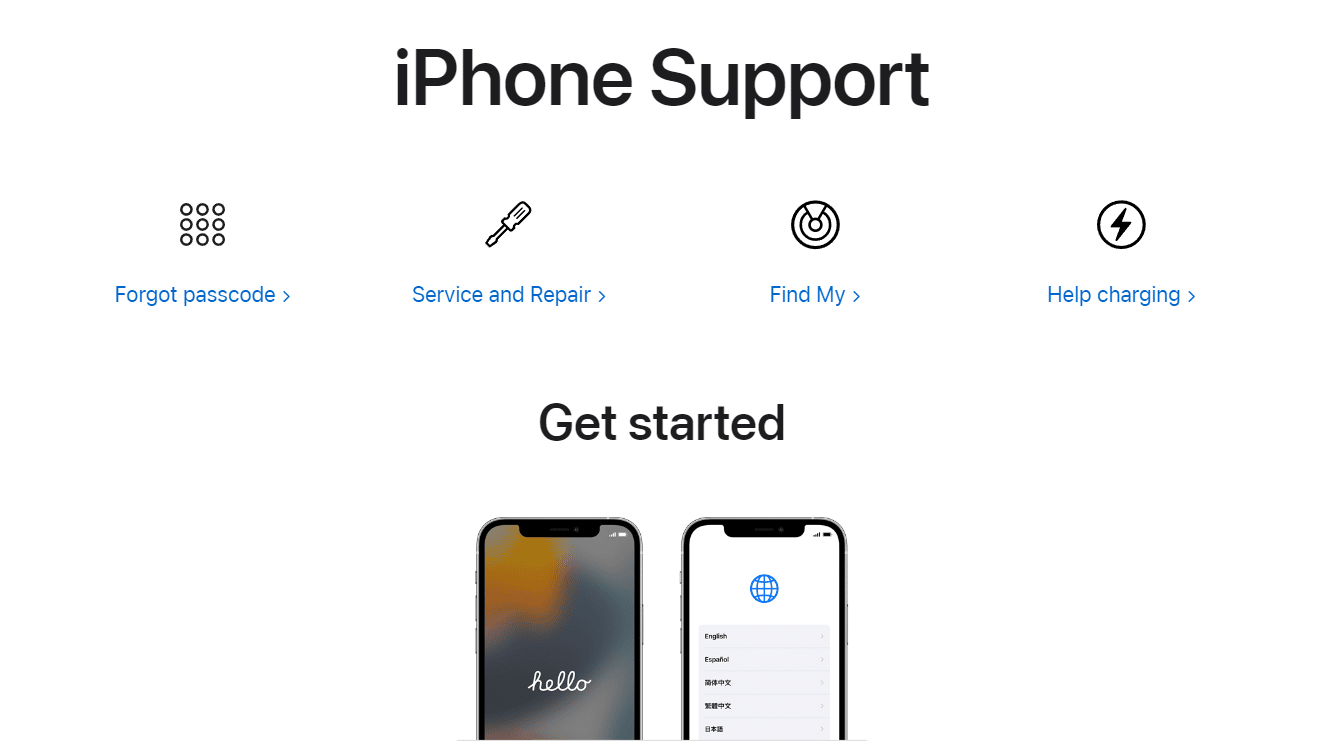
***
Sperăm că acest ghid te-a ajutat să rezolvi problema iPhone-ului nedetectat în Windows 10. Nu ezita să ne contactezi pentru întrebări sau sugestii folosind secțiunea de comentarii de mai jos.